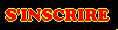Si votre ordinateur portable ou votre ordinateur de bureau Windows 10 tout neuf semble fonctionner lentement ! Vous voudrez peut-être connaître le type de programmes bloatware installés sur les ordinateurs Windows ? Voici les étapes pour supprimer Bloatware à partir de Windows 10 PC.
Supprimer Bloatware à partir de Windows 10 à l’aide de Decrap
Vous pouvez utiliser un programme gratuit appelé «Decrap My Computer».
«Decrap My Computer» est un programme facile à utiliser. Il analyse automatiquement les programmes installés sur votre ordinateur. Il vous permet de choisir les programmes que vous souhaitez désinstaller de l’ordinateur.
- Téléchargez le programme Decrap My Computersur [Vous devez être inscrit et connecté pour voir ce lien]
- Lancez «Decrap My Computer» sur votre ordinateur en cliquant sur le fichier téléchargé .
- Sur l’écran d’accueil, vous pouvez choisir l’option Exécuter Decrap en mode automatique ou cliquer sur Suivant.
- Laissez Decrap analyser votre ordinateur à la recherche de programmes installés. Une fois l’analyse terminée, Decrap dressera une liste de tous les programmes installés sur votre ordinateur (voir l’image ci-dessous).
Sur cette liste, Bloatware est généralement placé sous «Logiciels tiers» et également sous «Lancement automatique du logiciel» (voir image ci-dessus).
Parcourez la liste des programmes sous ces sections. Sélectionnez les programmes que vous souhaitez désinstaller de votre ordinateur, puis cliquez sur le bouton Suivant .
[list=5][*]Ensuite, vous serez invité à créer un point de restauration du système sur votre ordinateur. Sélectionnez l’ option Créer un point de restauration système, puis cliquez sur le bouton Suivant .
[/list]
[list=6][*]Sur l’écran suivant, vous pouvez choisir le mode manuel ou automatique pour désinstaller les programmes sélectionnés et cliquer sur le bouton Suivant.
[/list]
Attendez que Decrap supprime les programmes Bloatware sélectionnés de votre ordinateur.